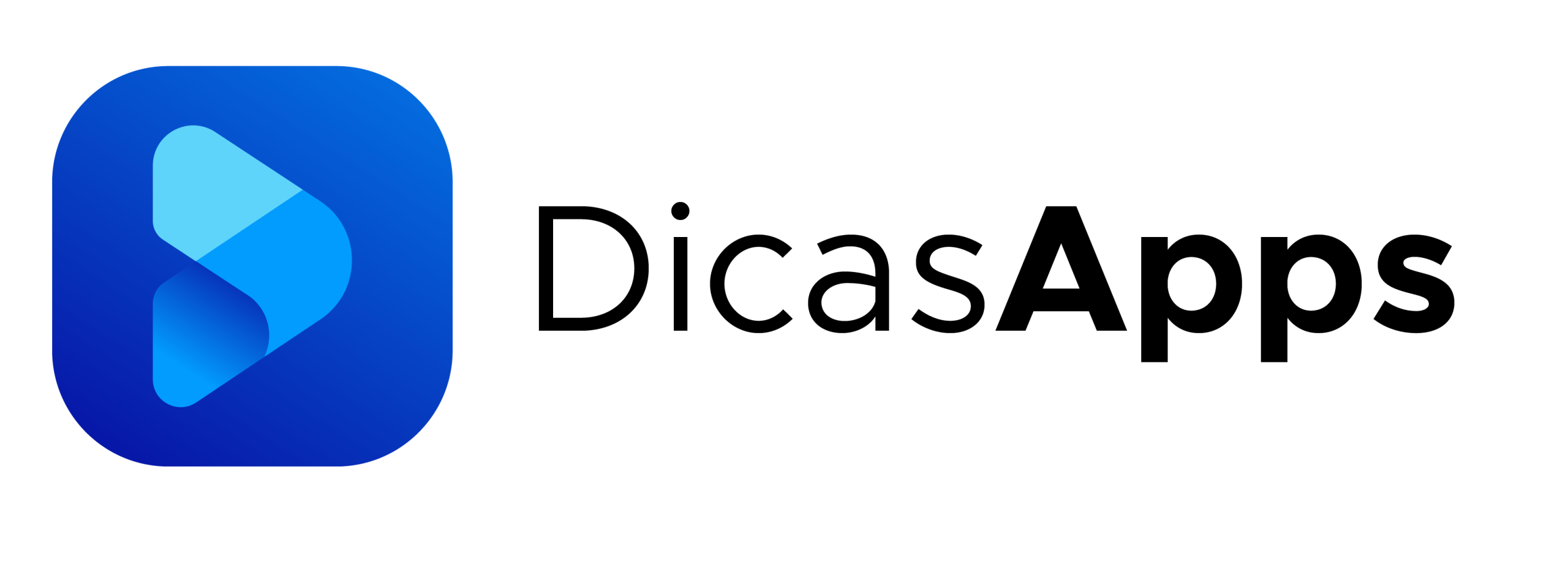Anúncios
Trocar de celular é chance de atualizar hardware e recursos — mas a experiência só fica completa quando você leva fotos, contatos, mensagens, aplicativos e configurações.
Saber como transferir dados de um celular antigo para um novo preserva memórias, reduz tempo de reconfiguração e evita perdas. Usar o método adequado (nuvem, cabo, apps do fabricante ou clonagem) também minimiza riscos de segurança durante a migração.
Anúncios
Como funcionam as principais formas de transferir dados de um celular antigo para um novo?
- Nuvem: contas Google, Apple ID ou serviços de terceiros sincronizam contatos, calendário, fotos e backups de apps. Ao ativar a conta no novo aparelho, os dados são restaurados automaticamente, desde que haja conexão e espaço suficiente.
- Cabo/PC: conexão direta via MTP/ADB ou ferramentas do fabricante é rápida para fotos, vídeos e grandes volumes. Um PC pode fazer backup local e restaurar no novo dispositivo.
- Apps de migração: Smart Switch, Phone Clone, Mi Mover e Move to iOS guiam a transferência (Wi‑Fi direto, cabo ou nuvem) e frequentemente preservam layouts e configurações.
- Clonagem/softwares especializados: copiam quase todo o conteúdo, úteis para migrar perfis completos. Alguns exigem permissões avançadas; atenção à privacidade e compatibilidade entre sistemas.
Vantagens de transferir dados para o novo celular
- Continuidade: contatos, calendários, senhas e preferências ficam prontos, reduzindo trabalho manual.
- Preservação de memórias: fotos e vídeos mantêm metadados (data, localização) e qualidade quando bem migrados.
- Conservação de históricos: conversas e anexos (ex.: WhatsApp) são mantidos com procedimentos adequados.
- Segurança: backups e verificações antes de apagar o antigo reduzem o risco de vazamentos ao vender ou descartar o aparelho.
Como transferir dados de um celular antigo para um novo: passos práticos
- Prepare ambos os aparelhos: atualize sistema/apps, carregue baterias e tenha acesso à internet.
- Faça backup completo (nuvem ou local) no celular antigo.
- Reúna credenciais (Google, Apple ID, e‑mails, senhas e 2FA).
- Escolha o método adequado: nuvem, cabo, app do fabricante, Wi‑Fi Direct ou clonagem.
- Execute a transferência e verifique contatos, fotos, mensagens e apps.
- Reautentique serviços (bancos, 2FA) e só apague o aparelho antigo quando tiver certeza de que tudo foi migrado.
Métodos comuns:
- Backup em nuvem (Google Drive / iCloud)
- Transferência por cabo USB / PC
- Apps oficiais do fabricante (Smart Switch, Phone Clone)
- Restauração de backup de mensagens (WhatsApp)
- Wi‑Fi Direct / Bluetooth para arquivos seletivos
- Clonagem com software especializado
Transferir WhatsApp para novo celular (backup e restauração do WhatsApp)
- Android: em Ajustes > Conversas > Backup de conversas faça backup para Google Drive. No novo aparelho, verifique o número e restaure o backup vinculado à mesma conta Google.
- iPhone: em Ajustes do WhatsApp > Conversas > Backup salve no iCloud. No novo iPhone com o mesmo Apple ID e número, restaure ao instalar o app.
- Entre plataformas: use as ferramentas oficiais (parcerias com fabricantes, cabo) — o backup em nuvem costuma ser incompatível entre iCloud e Google Drive.
- Se o backup não for detectado, confirme conta e número; no Android, é possível copiar o backup local (pasta /WhatsApp/Databases) manualmente.
Usar Google Drive para transferir contatos e fotos e backup e restauração Android
- Ative sincronização de Contatos em Ajustes > Contas > Google.
- Ative Backup em Ajustes > Sistema > Backup para salvar dados do app, histórico de chamadas e configurações.
- Use Google Fotos para Backup e sincronização das imagens (escolha entre Alta qualidade ou Qualidade original).
- Se houver problemas, exporte contatos como vCard (.vcf) ou use Google Takeout para baixar fotos e documentos.
Transferência via cabo: copiar fotos, vídeos e apps
- Em Android, use cabo USB (ou OTG) para copiar pastas como DCIM e Downloads via MTP; em iPhone, use Finder/iTunes para backup e restauração.
- Ferramentas fabricantes permitem migração por cabo de configurações e apps (ex.: Smart Switch, Move to iOS).
- APKs instalados manualmente podem não carregar dados internos; preserve progressos via backup em nuvem do app ou usando backups do sistema.
- Prefira cabo para volumes grandes por ser mais estável que Wi‑Fi.
Transferir dados iPhone para Android: migrar contatos, fotos e mensagens
- Contatos/calendário: sincronize com Google (ou exporte vCard) e adicione a conta Google no Android.
- Fotos: instale Google Fotos no iPhone e ative backup; ao entrar no Android com a mesma conta, as imagens aparecerão.
- Mensagens (iMessage/SMS): a migração é mais complexa; verifique se o fabricante do Android oferece ferramenta para importar iMessages via iCloud ou use soluções oficiais do fabricante.
- Apps e compras: muitas compras/assinaturas atreladas ao Apple ID não são transferíveis; reinstale e, se necessário, reative assinaturas no Android.
Transferência por Bluetooth e WiFi Direct: limites e usos rápidos
- Bluetooth: útil para arquivos pequenos e poucos contatos; muito lento para fotos/vídeos.
- WiFi Direct: mais rápido que Bluetooth e funciona sem roteador; ideal para enviar múltiplos arquivos selecionados.
- Não substituem backup completo — não transmitem configurações ou histórico de apps em muitos casos.
Clonar celular antigo e restaurar aplicativos e configurações
- Clonar cria uma cópia extensa do sistema (apps, configurações, layouts). Ferramentas oficiais costumam ser mais seguras.
- Limitações: incompatibilidade entre marcas/versões, apps protegidos por hardware e necessidade de permissões avançadas.
- Use criptografia para backups e armazene em local confiável; após restaurar, reautentique serviços sensíveis.
Resumo comparativo das principais formas de transferência
| Método | Quando usar | Vantagens | Limitações |
|---|---|---|---|
| Backup em nuvem (Google Drive / iCloud) | Boa conexão e continuidade entre contas | Automático, preserva contatos/fotos/configurações | Depende de espaço e internet |
| Cabo USB / PC | Grandes volumes e velocidade | Rápido e confiável para arquivos pesados | Pode não transferir dados internos de apps |
| Apps de fabricante (Smart Switch, Phone Clone) | Troca entre aparelhos da mesma marca ou com suporte | Preserva configurações e layout, guiado | Compatibilidade limitada entre marcas |
| WhatsApp backup específico | Migrar histórico de mensagens | Restauração fiel das conversas | Entre plataformas pode ser complexo |
| WiFi Direct / Bluetooth | Transferências rápidas e seletivas | Sem cabo, fácil para arquivos pequenos | Lentidão (Bluetooth) e limitações de dados |
| Clonagem / software especializado | Migrar perfil completo | Cópia mais completa das configurações | Pode exigir permissões; compatibilidade |
Gostou de saber como transferir dados de um celular antigo para um novo?
Obrigado por ler este guia sobre como transferir dados de um celular antigo para um novo. As instruções e dicas aqui ajudam a migrar fotos, contatos, mensagens e configurações com segurança. Se quiser aprofundar, procure tutoriais específicos sobre backup local, ferramentas do fabricante ou procedimentos de recuperação para cada sistema operativo.
Perguntas frequentes
Como transferir dados de um celular antigo para um novo?
Você pode usar várias opções para transferir seus dados de forma rápida e segura. O método mais comum é fazer backup na nuvem (por exemplo, Google Drive ou iCloud) e restaurá-lo no novo aparelho. Outra opção é usar o app oficial do fabricante, como Samsung Smart Switch ou Move to iOS. Também é possível transferir dados via cabo USB, Wi-Fi Direct ou conexão local, garantindo que contatos, fotos, apps e configurações sejam mantidos.
Posso usar Bluetooth para transferir fotos e vídeos?
Sim, é possível, mas o Bluetooth é lento e indicado apenas para poucos arquivos ou de tamanho pequeno. Para transferir grandes volumes de fotos e vídeos, prefira Wi-Fi Direct, cabo ou apps de transferência dedicados, que são muito mais rápidos e estáveis.
Como transferir o WhatsApp para o novo celular?
-
Faça backup das conversas no aparelho antigo:
-
No WhatsApp Messenger vá em Configurações > Conversas > Backup de conversas e salve na nuvem (Google Drive ou iCloud).
-
-
Instale o WhatsApp no novo aparelho e faça login com o mesmo número de telefone.
-
O app detectará o backup automaticamente e perguntará se deseja restaurá-lo.
-
Confirme, aguarde a conclusão da restauração e pronto — suas mensagens e grupos voltarão como estavam.
Posso transferir aplicativos junto com meus dados para o novo celular?
Sim, na maioria dos casos é possível transferir aplicativos automaticamente, especialmente se você estiver migrando entre dispositivos com o mesmo sistema operacional (Android → Android ou iPhone → iPhone).
No Android, ao configurar o novo aparelho, você pode selecionar “Restaurar de um backup” usando sua conta do Google. Isso transfere não apenas apps, mas também histórico de chamadas, mensagens, contatos, configurações do sistema e até a disposição dos ícones na tela inicial (em muitos modelos). Se preferir, também pode usar apps do fabricante, como Samsung Smart Switch, que copiam dados diretamente entre os celulares.
No iOS, o processo é ainda mais integrado: ao configurar um novo iPhone, basta escolher “Restaurar de backup do iCloud” ou “Transferir diretamente de outro iPhone”. Todos os apps baixados da App Store são reinstalados automaticamente, junto com configurações e dados sincronizados.